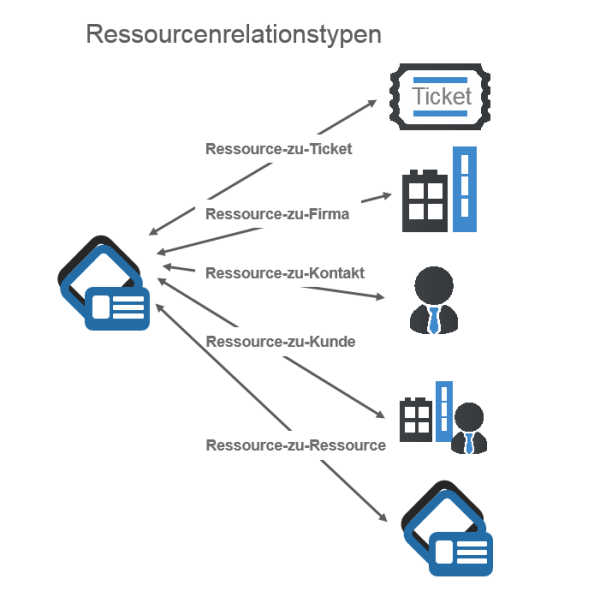Open Thema mit Navigation
CM.Resource Pool - Ressourcenrelationen
Einleitung
Eine Ressource kann Relationen zu anderen ConSol CM-Objekten haben. Im Gegensatz zu Kundenrelationen wird dabei keine Hierarchie definiert. Alle Relationen sind einfache Referenzen. Eine Ressource kann null oder mehr Relationen zu folgenden Arten von ConSol CM-Objekten haben:
- Ticket
z. B. ein Vorfallticket hat eine Ticket-Ressource-Relation zu einem Drucker, der ein Problem hervorgerufen hat.
- Firma
z. B. eine Firma hat eine Firma-Ressource-Relation zu einer bestimmten SLA.
- Kontakt
z. B. ein Kontakt hat eine Kontakt-Ressource-Relation zu den Zugangsberechtigungen zum Terminalserver.
- Kunde (d. h. Firma oder Kontakt einer Kundengruppe)
z. B. eine Ressource hat eine Ressource-Kunde-Relation zu einer Kundengruppe, um widerzuspiegeln, dass die Kunden in dieser Kundengruppe potentielle Empfänger von einem Newsletter sind.
- Ressource
z. B. ein Laptop hat eine Ressource-Ressource-Relation zu allen angeschlossenen/konfigurierten Druckern.
Abbildung 544: ConSol CM - Arten von Ressourcenrelationen
Für die Ressourcenrelation muss die Wertigkeit (Kardinalität) definiert werden, d. h. für jede Relation ist definiert, für wie viele Objekte des ausgewählten Objekttyps eine Relation erstellt werden kann. Folgende Einstellungen sind bei der Wertigkeit (Kardinalität) der Ressourcenrelation möglich:
- 1 zu 1
Jede Ressource kann nur eine Relation zu einem einzigen Zielobjekt haben.
- 1 zu m
Jede Ressource kann Relationen zu vielen unterschiedlichen Zielobjekten haben (z. B. kann ein Laptop eine Ressource-Ressource-Relation zu einem, zwei oder mehr Druckern haben).
- m zu 1
Viele Ressourcen können eine Relation zu einem einzigen Zielobjekt haben.
- m zu n
Viele Ressourcen können viele Relationen zu unterschiedlichen Zielobjekten haben.
Abbildung 545: ConSol CM - Kardinalität von Ressourcenrelationen
Erstellen von Ressourcenrelationen im Datenmodell mit dem Admin Tool
Ressourcenrelationen werden immer für einen Ressourcentyp definiert, z. B. für den Ressourcentyp HP_Printers.
Um eine neue Ressourcenrelation zu erstellen oder zu editieren, öffnen Sie den Ressourcentyp im Admin Tool (Navigationsgruppe Ressourcen, Navigationselement Datenmodelle).
Beachten Sie, dass Sie Ressourcenrelationen nicht im Navigationselement Überblick Relationen erstellen oder editieren können. In diesem Abschnitt werden die Relationen nur angezeigt und Sie können die Reihenfolge festlegen, in der die Relationen im Web Client angezeigt werden!
Abbildung 546: ConSol CM Admin Tool - Erstellen und Editieren von Ressourcenrelationen
Um eine neue Ressourcenrelation zu definieren, klicken Sie auf den Button Hinzufügen und füllen Sie im Pop-up-Fenster die erforderlichen Felder aus.
Abbildung 547: ConSol CM Admin Tool - Erstellen einer neuen Ressourcenrelation
- Name
Der technische Name der Ressourcenrelation. Sie können den Namen über den Button Lokalisieren lokalisieren. Dieser Name wird im Web Client angezeigt, wenn eine Ressourcenrelation dieses Typs erstellt wurde. Eine detaillierte Erklärung des Lokalisierungsmechanismus finden Sie im Abschnitt Lokalisierung von Objekten allgemein, Typ 1.
- Anonym
Wenn diese Checkbox markiert ist, wird im Web Client als Beschreibung für die Relation related angezeigt. Verwenden Sie diese Checkbox, wenn keine Beschreibung angezeigt werden soll. (Da Sie das Namensfeld nicht leer lassen können, würde sonst der technische Name der Relation angezeigt.)
- Wertigkeit
Wählen Sie die Wertigkeit (Kardinalität) der Relation (siehe Erklärung zur Kardinalität oben).
- Reportbar
Wenn diese Checkbox markiert ist, werden die Relationen dieses Typs an das DWH übertragen.
- Nur per Workflow konfigurierbar
Wenn diese Checkbox markiert ist, kann die Relation nur über Workflow-Skripte gesetzt bzw. entfernt werden. Die Relation wird nicht in den entsprechenden Menüs des Web Clients angeboten.
- Anmerkungsfeld verfügbar
Wenn diese Checkbox markiert ist, wird für jede Ressource ein Kommentarfeld angezeigt, wenn eine neue Ressourcenrelation erstellt wird (siehe die folgenden beiden Abbildungen).
Abbildung 548: ConSol CM Web Client - Erstellen einer Ressource-Ressource-Relation mit Anmerkungsfeld
Abbildung 549: ConSol CM Web Client - Erstellen einer Ressource-Ressource-Relation ohne Anmerkungsfeld
- Quelle
- Typ
Die aktuelle Ressource. Der Wert ist bereits ausgewählt und kann nicht verändert werden.
- Beschreibung
Die Beschreibung der Relation. Wird im Web Client auf der Quellseite als Titel aller Relationen dieses Typs angezeigt. Die Beschreibung kann mit dem Button Lokalisieren lokalisiert werden. Eine detaillierte Erklärung des Lokalisierungsmechanismus finden Sie im Abschnitt Lokalisierung von Objekten allgemein, Typ 1.
- Ziel
- Typ
Der Objekttyp des Ziels der Relation. Eine Erklärung dazu finden Sie im Abschnitt über Relationstypen.
- Zuweisungstabelle
Hier können Sie der Relation Objekte des ausgewählten Typs zuweisen, d. h. die Ressourcenrelation ist nur für diese Objekte verfügbar. Abhängig vom ausgewählten Zielobjekttyp können verschiedene Objekte in der Zuweisungstabelle ausgewählt werden:
- Zieltyp Ressource: zugewiesene/verfügbare Ressourcentypen
- Zieltyp Kunde: zugewiesene/verfügbare Kundengruppen
- Zieltyp Kontakt: zugewiesene/verfügbare Kundengruppen
- Zieltyp Firma: zugewiesene/verfügbare Kundengruppen
- Zieltyp Ticket: zugewiesene/verfügbare Queues
- Beschreibung
Die Beschreibung der Relation. Wird im Web Client auf der Zielseite als Titel aller Relationen dieses Typs angezeigt. Die Beschreibung kann mit dem Button Lokalisieren lokalisiert werden.
Überblick Relationen
Das Navigationselement Überblick Relationen liefert eine Liste aller definierten Relationen und bietet die Möglichkeit, die Reihenfolge der Anzeige im Web Client zu definieren.
Abbildung 550: ConSol CM Admin Tool - Überblick Relationen
Wählen Sie den Objekttyp des Ziels mit dem Filter (Drop-down-Menü) in der obersten Zeile. In der Liste werden nur die Relationen angezeigt, die diesen Objekttyp als Ziel haben. Details zu den möglichen Zielobjekttypen finden Sie im Abschnitt über Relationstypen.
Beachten Sie den Filter über der Liste. Sie müssen immer einen Ressourcenrelationstyp auswählen:
- Ressource
- Kunde
- Kontakt
- Firma
- Ticket
Es werden nur Relationen dieses Typs in der Liste angezeigt.
Der Überblick Relationen bietet zwei Funktionen:
- Anzeigen der Relationsdetails
Wählen Sie eine Relation aus. Auf der rechten Seite werden die Relationsdetails im schreibgeschützten Modus angezeigt.
- Ändern der Anzeigereihenfolge
Wählen Sie eine Relation und verschieben Sie sie mit den Pfeilen Nach oben und Nach unten innerhalb der Liste. Damit wird die Position der Relation in der Relationsliste definiert, falls mehr als eine Relation im Web Client zur Auswahl angeboten wird.
Erstellen von Ressourcenrelationen im Web Client
Ressourcenrelationen können je nach Quellobjekt auf mehreren Seiten des Web Clients erstellt werden.
- Ticket-zu-X-Relationen können auf der Ticketseite erstellt werden.
- Ressource-zu-X-Relationen können auf der Ressourcenseite erstellt werden.
- Kontakt-zu-X-Relationen können auf der Kontaktseite erstellt werden.
- Firma-zu-X-Relationen können auf der Firmenseite erstellt werden.
Eine kurze Beschreibung der Arbeit mit Ressourcenrelationen finden Sie im Abschnitt Kurze Einführung in die Funktionen von CM.Resource Pool im Web Client. Eine detaillierte Beschreibung aller Web-Client-Funktionen im Zusammenhang mit den Ressourcen finden Sie im ConSol CM Benutzerhandbuch.
Konfiguration von Ressourcenrelationen im Web Client
Einige Parameter im Zusammenhang mit dem Anzeigemodus der Ressourcenrelationen können in der Seitenanpassung konfiguriert werden. Dies sind:
- Das Standardlimit für die Anzahl an Ressourcenrelationen, damit die Steuerelemente des Tabellenfilters angezeigt werden können.
- Die Sortierstrategie der Ressourcenrelationen.
Details zu den Parametern, die sich auf Kundenseiten (Unit-Seiten) auswirken, finden Sie im Abschnitt UnitResourceRelation des Kapitels Seitenanpassung.
Details zu den Parametern, die sich auf Ressourcenseiten auswirken, finden Sie im Abschnitt TicketRelation des Kapitels Seitenanpassung.
Details zu den Parametern, die sich auf die Ticketseite auswirken, finden Sie im Abschnitt resourceRelations des Kapitels Seitenanpassung.